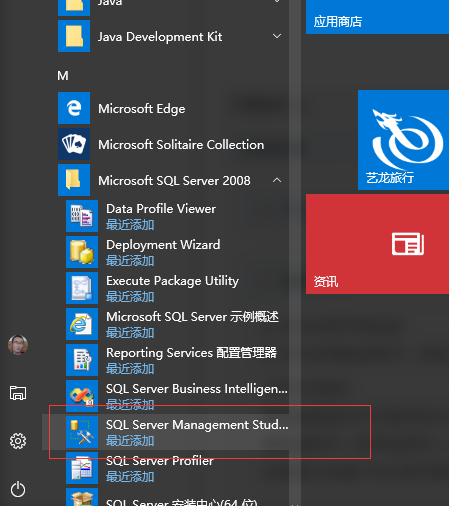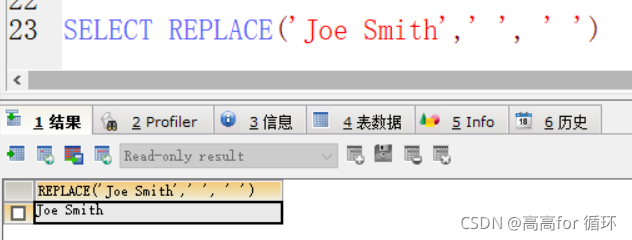Sql Server 2008安裝图文教程
Sql Server 2008 MSDN下載地址:
http://www.msdn.hk/7/176/
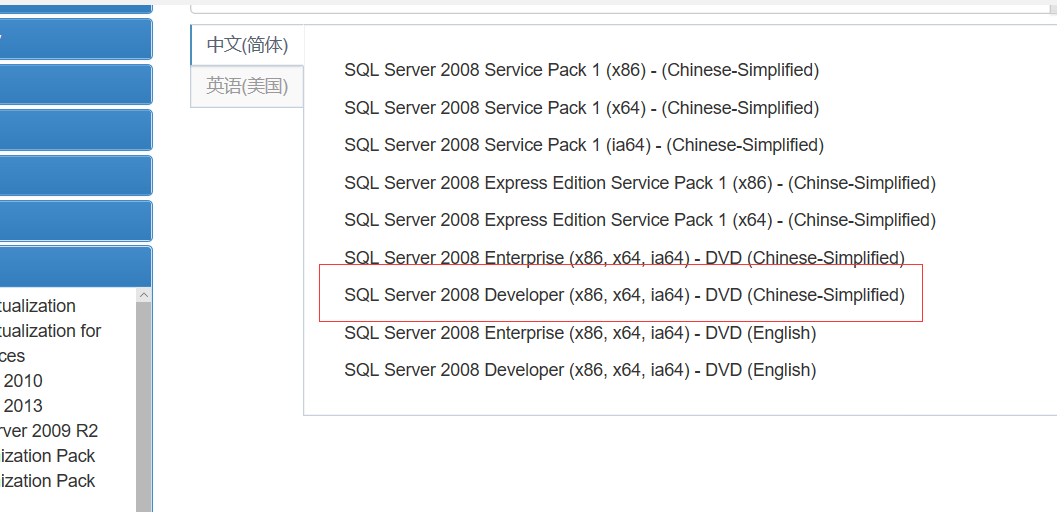
下載完成后的iso文件目錄結構如下,點擊安裝程序:
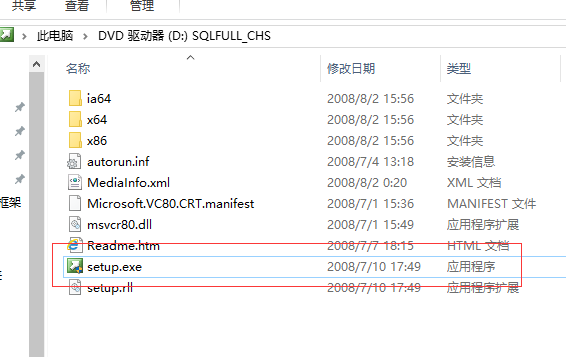
點擊安裝全新的sql server:
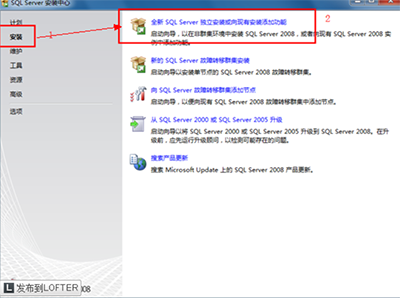
必備檢測項,下一步:

這裏會自動填充產品密鑰:

一直往下,選擇功能也全部選擇,下一步:
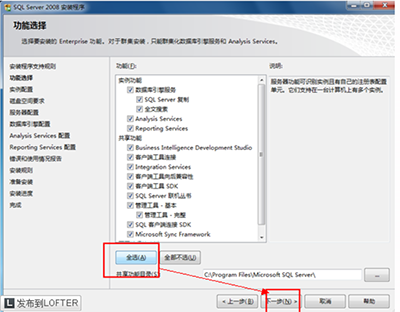
選擇默認數據庫實例:
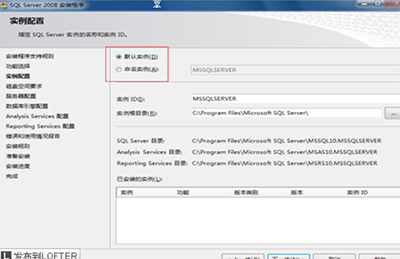
選擇Windows的賬戶名和你本機的登錄密碼:
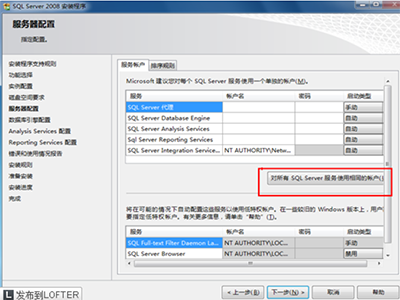
使用把windows賬戶和密碼添加到sql server 的賬戶列表中:
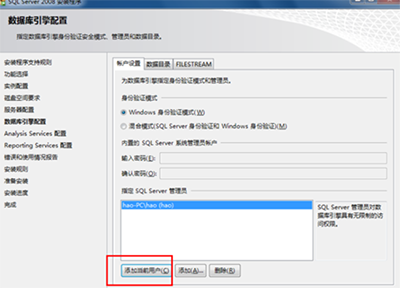
繼續點下一步,然後開始安裝step(這個需要的時間比較久,目測需要20分鐘+),玩會手機:
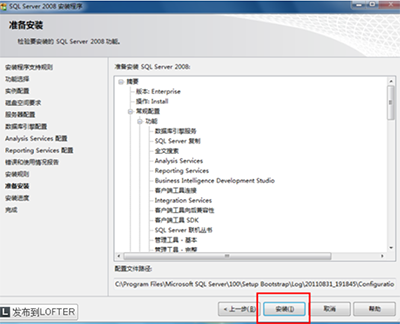
安裝成功:

找到sql server manager studio 2008 點擊開始使用吧: